VLC Media Player - повече от просто играч
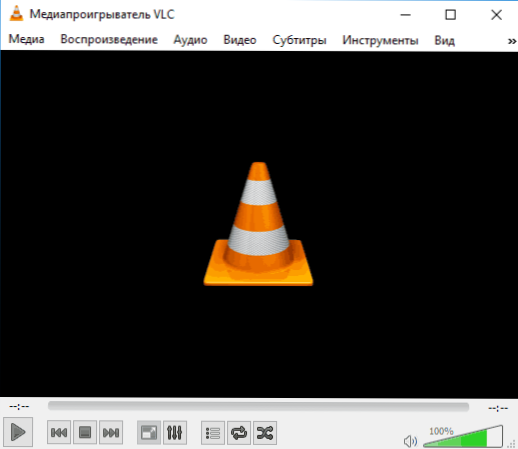
- 879
- 117
- Ms. Jaime Wolff
VLC Media Player е известен на мнозина като един от най -добрите безплатни медийни плейъри, поддържайки почти всички общи формати на видео и аудио, налични за Windows, Mac OS, Linux, Android устройства, както и iPhone и iPad (и не само). Въпреки това, не всички знаят за допълнителните възможности, които присъстват в VLC и може да са полезни.
В този преглед - обща информация за играча и за тези полезни функции на VLC, които често не са известни дори за постоянни потребители на този плейър.
Обща информация за VLC плейъра
VLC Media Player е прост и в същото време много функционален плейър за различни ОС с отворен код и собствени кодеци, които поддържат възпроизвеждане на съдържание в повечето формати, които можете да срещнете в интернет или на дискове (DVD/ A след някои допълнителни действия - И Blu-Ray) се поддържа стрийминг на видео и аудио възпроизвеждане (например за преглед на интернет или слушане на радио онлайн. См. Само как да гледате телевизия онлайн безплатно).
Можете да изтеглите VLC плейъра безплатно от официалния уебсайт на разработчика - https: // www.Виделан.Org/ vlc/ (където версиите са достъпни за всички поддържани ОС, включително за стари версии на Windows). VLC за мобилни платформи Android и iOS могат да бъдат изтеглени от официални магазини за приложения - Play Market и Apple App Store.
С голяма вероятност, след като инсталирате плейъра, няма да имате проблеми с използването му за предназначението му - видео и аудио възпроизвеждане от файлове на компютър, от мрежа или от дискове, интуитивен -конвертируем програмен интерфейс.
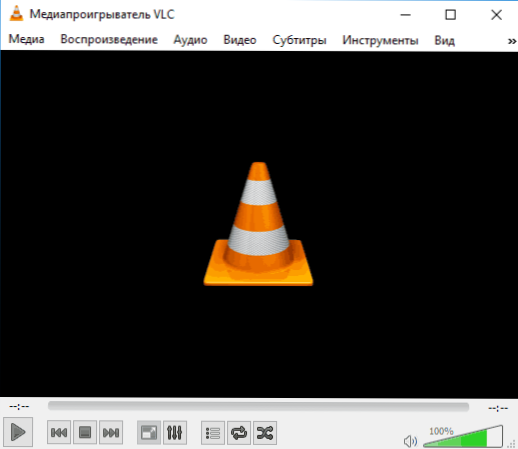
Най -вероятно няма да има проблеми с настройването на аудио ефекти, корекция на видео (ако е необходимо), включване или изключване на субтитри, създаване на плейлист и основните настройки на играча.
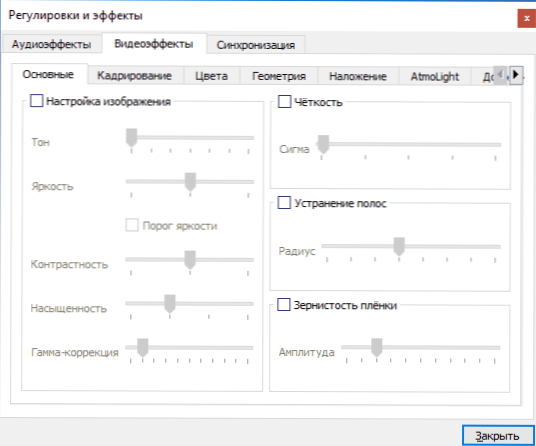
Всички горепосочени възможности на VLC обаче не са ограничени.
VLC - Допълнителни функции
В допълнение към обичайните средства за възпроизвеждане на съдържанието на съдържанието, VLC Media Player може да прави допълнителни неща (преобразуване на видео, запис на екрана) и има широки възможности за конфигурация (включително поддръжка за разширения, дизайн, настройка на мишките жестове).
Разширяване на VLC
VLC Player поддържа разширения, които ви позволяват да разширите възможностите му (автоматично изтегляне на субтитри, слушане на онлайн радио и много други). Повечето разширения са файлове .Луа и понякога тяхната инсталация може да представлява трудности, въпреки това можете да се справите.
Процедурата за инсталиране на разширения ще бъде както следва:
- Намерете желаното разширение на официалния уебсайт https: // addons.Виделан.Org/ и когато изтеглите, обърнете внимание на инструкциите за инсталиране, които обикновено присъстват на страницата на определено разширение.
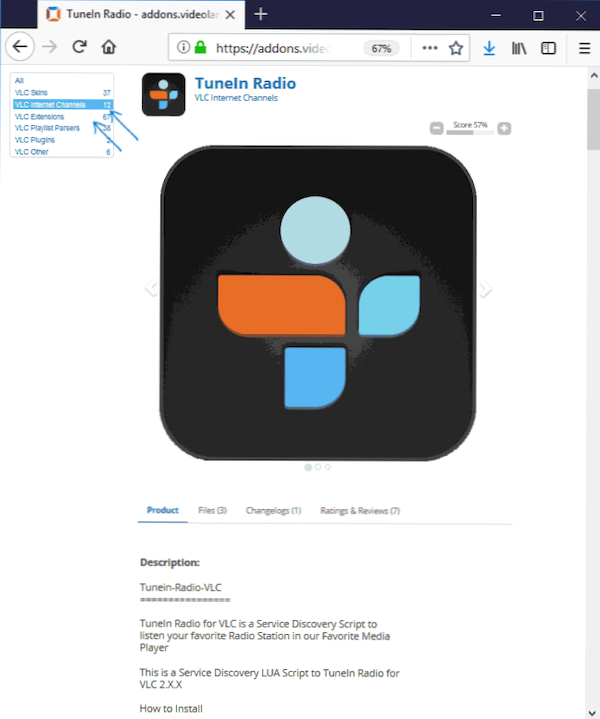
- Като правило трябва да изтеглите файлове в папката Videlan \ vlc \ lua \ разширения (за конвенционални разширения) или Videlan \ vlc \ lua \ sd (За допълнения каталози на онлайн телевизионни канали, филми, интернет радио) в програмни файлове или програмни файлове (x86), ако говорим за Windows.
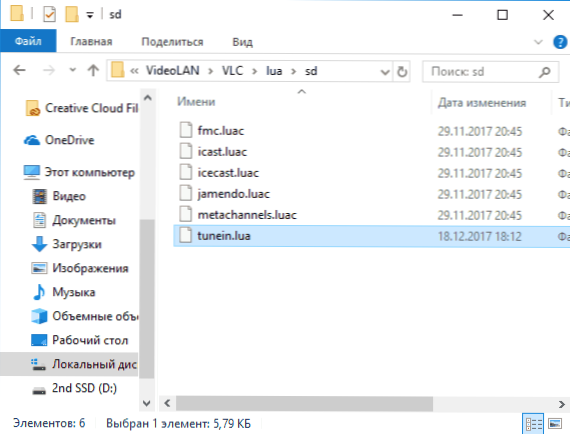
- Рестартирайте VLC и проверете работата на разширението.

Дизайнерски теми (Skins VLC)
VLC Player поддържа дизайнерски теми (кожи), които също могат да бъдат изтеглени от Addons.Виделан.Org в секцията "VLC Skins".
За да инсталирате темата, следвайте следните стъпки:
- Изтеглете файла на темата .VLT и го копирайте в папката на плейъра Videlan \ vlc \ кожи В програмни файлове или програмни файлове (x86).
- В VLC отидете на инструменти - Настройки и в раздела Интерфейс изберете друг стил и посочете пътя към изтеглената тема на темата. Щракнете върху "Запазване".
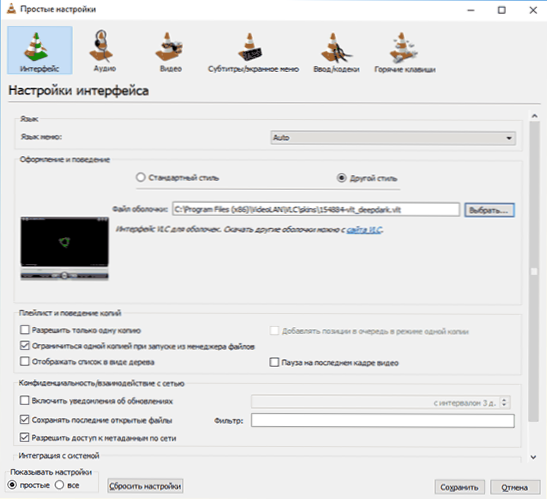
- Възстановете VLC плейъра.
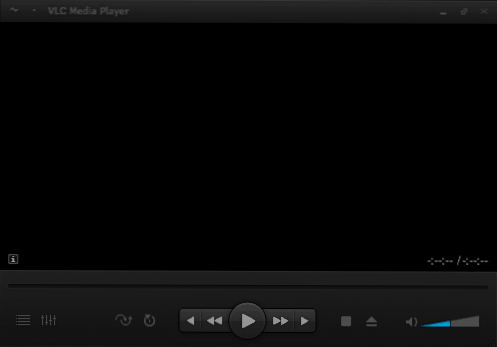
Следващия път, когато стартирате, ще видите, че кожата на VLC е избрала.
Контрол на играча чрез браузър (HTTP)
VLC има вграден -в HTTP сървър, който ви позволява да контролирате възпроизвеждането чрез браузър: например, можете от телефон, свързан от същия рутер като компютър с VLC, за да изберете радиостанция, пренавийте видео и т.н.P.
По подразбиране HTTP интерфейсът е деактивиран, за да го включи, следвайте следните действия:
- Отидете до инструментите - Настройки и по -долу вляво в раздела „Покажи“ вижте „Всички“. Отидете в секцията "Интерфейс" - "Основни интерфейси". Задайте маркировката "Web".
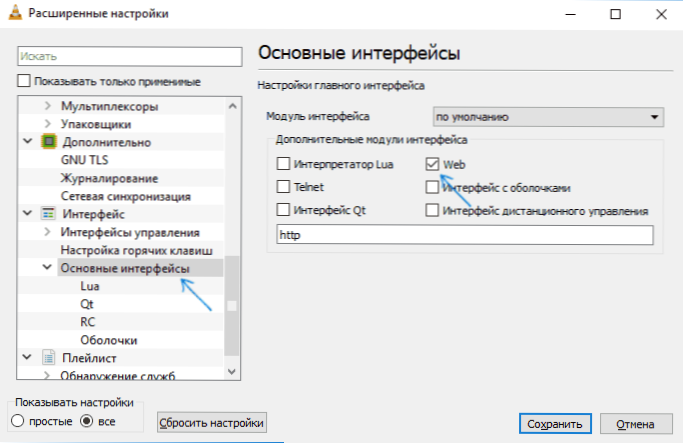
- Вътре в секцията "Основни интерфейси" Отворете "Lua". Задайте паролата в секцията HTTP.
- Отидете на адреса в браузъра http: // localhost: 8080 За да получите достъп до уебсайта на VLC (играчът трябва да бъде достъпен до частни и обществени мрежи в защитната стена на Windows). За да контролирате възпроизвеждането от други устройства в локалната мрежа, отворете браузър на това устройство, въведете компютър с VLC в адресния ред на IP адреса и чрез номера на чернокожния порт (8080), например, 192.168.1.10: 8080 (см. Как да разберете IP адреса на компютъра). На екрана по -долу - VLC уеб интерфейс при управление от мобилно устройство.
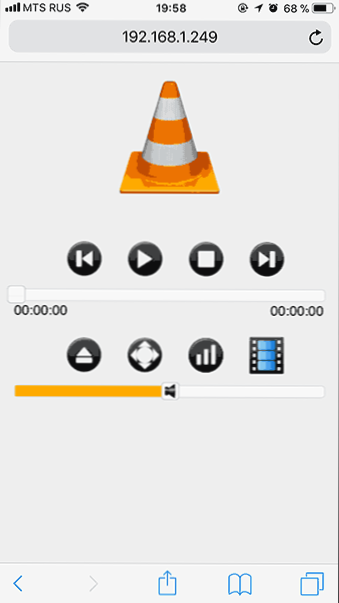
Преобразуване на видео
VLC може да се използва за преобразуване на видео (и не само, например, можете да конвертирате аудио CD в mp3). За това:
- Отидете в менюто Media - "Конвертиране/запазване".
- Добавете към списъка на файловете, които трябва да конвертирате.
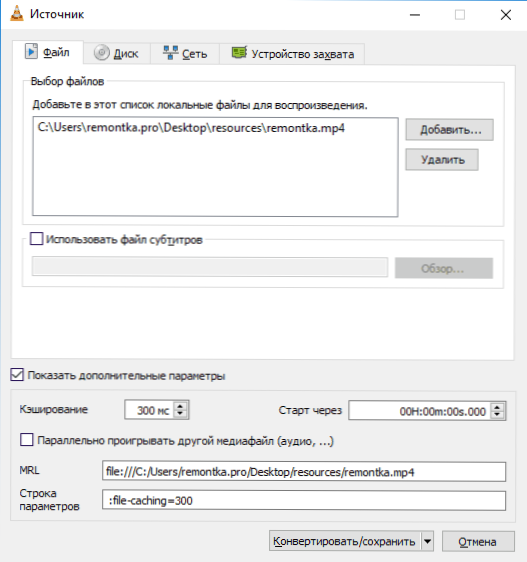
- Щракнете върху бутона „Конвертиране/запазване“, задайте параметрите на преобразуване в секцията „Профил“ (можете да конфигурирате собствените си профили) и да посочите файла, в който трябва да запазите резултата.
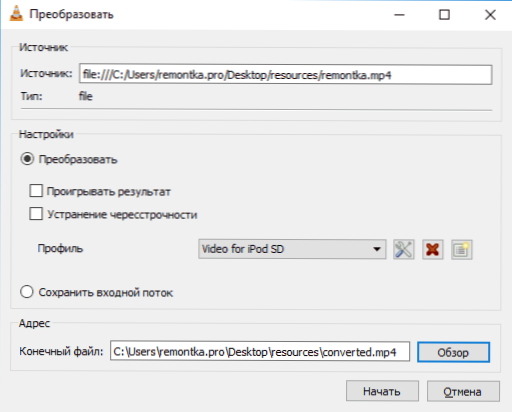
- Щракнете върху бутона "Старт", за да стартирате преобразуването.
Също така, в контекста на конвертиране на видео формати може да бъде полезен: най -добрите безплатни видео конвертори на руски език.
Мишки жестове в VLC
Ако отидете на „Инструменти“ - „Настройки“ - „Всички“ - „Интерфейс“ - „Контролни интерфейси“, да активирате „интерфейса на мишките с жестове“ и да рестартирате VLC, той ще започне да поддържа подходящите жестове (по подразбиране - с Загънат бутон на лявата мишка).
Основни VLC жестове:
- Движение наляво или надясно - пренавиване преди 10 секунди и напред.
- Нагоре или надолу - регулиране на силата на звука.
- Мишка вляво, след това вдясно да се постави - пауза.
- Мишка нагоре и надолу - изключете звука (заглушаване).
- Мишка вляво, след това нагоре - забавете скоростта на възпроизвеждане.
- Мишка вдясно, след това нагоре - увеличете скоростта на възпроизвеждане.
- Мишката вляво, след това надолу - предишната песен.
- Мишката вдясно, след това надолу - следващата песен.
- Нагоре и наляво - превключване на режима "на цял екран".
- Надолу и наляво - оставете VLC.
И в заключение, някои по -полезни функции на видео плейъра:
- С този плейър можете да запишете видео от работния плот, вижте. Писане на видео от екрана във VLC.
- Ако изберете "десктоп" в менюто "Видео", тогава видеото ще се възпроизвежда като Windows Windows Wallpep.
- За Windows 10 VLC Media Player също се предлага в опцията за кандидатстване от магазина.
- Използвайки VLC за iPad и iPhone, можете да предадете видео от компютър без iTunes върху тях, повече подробности: Как да копирате видео от компютър на iPhone и iPad.
- Удобно е да се извършват много действия в VLC, използвайки горещи клавиши (налични в „Инструменти“ - „Настройки“ - „Горещи клавиши“).
- VLC може да се използва за излъчване на видеоклипове в локална мрежа или в интернет.
Има какво да добавите? Ще се радвам, ако споделите с мен и други читатели в коментарите.

